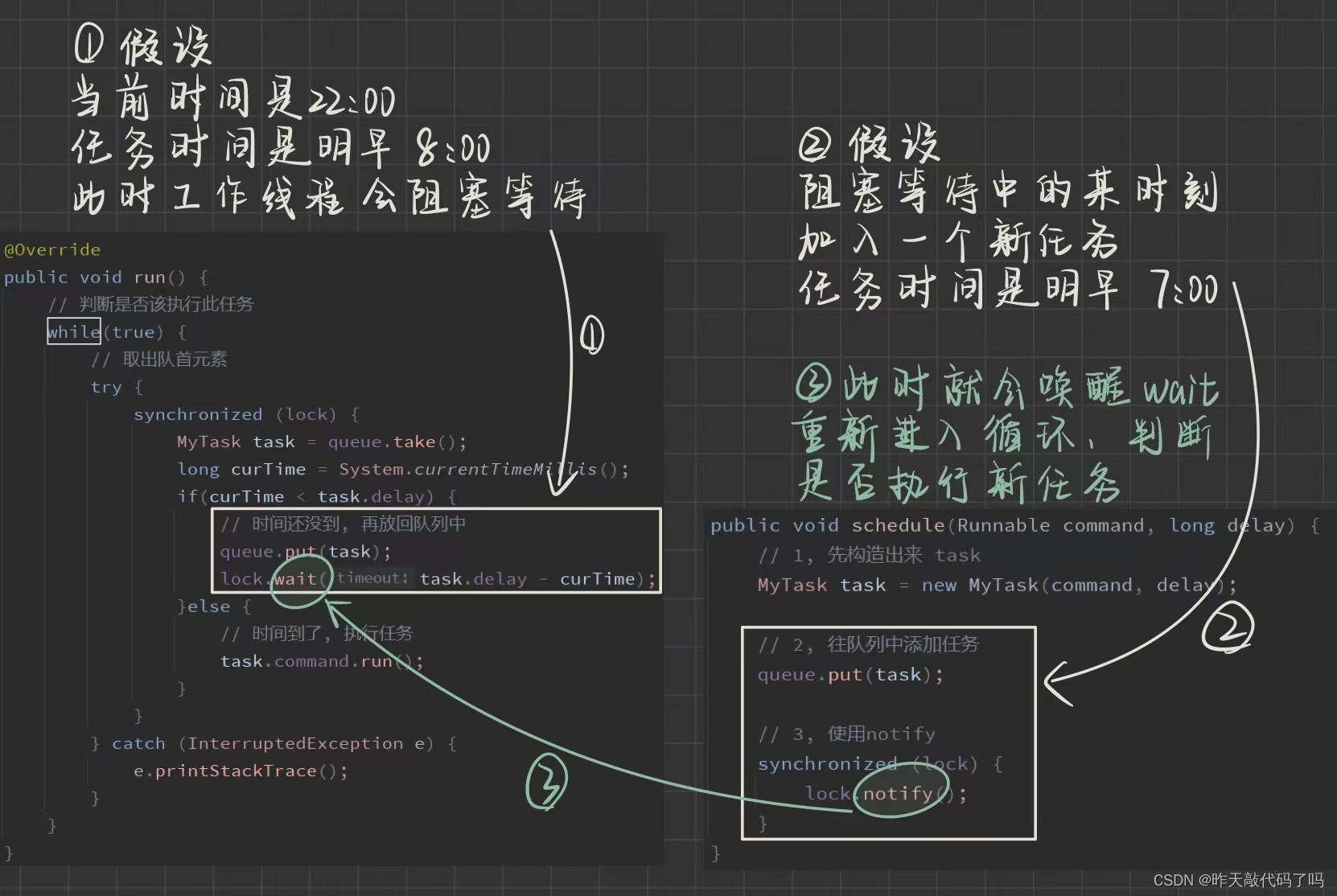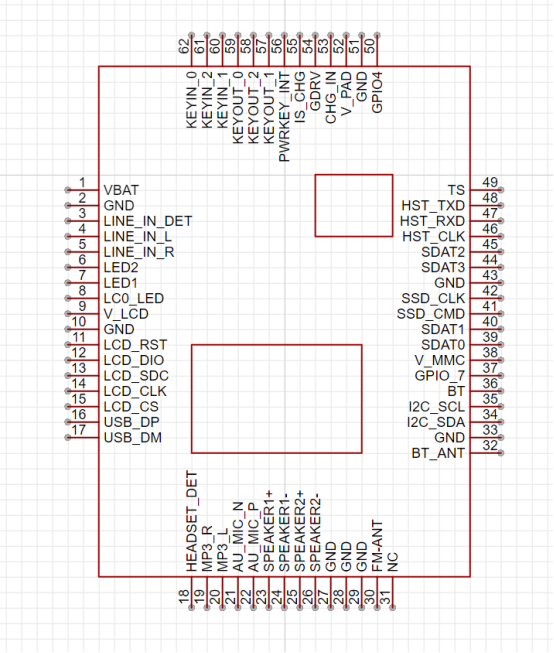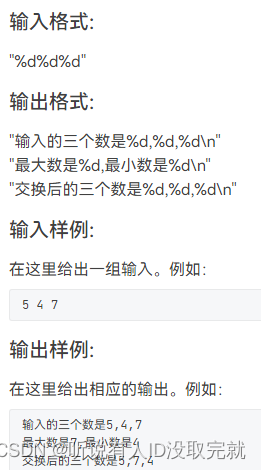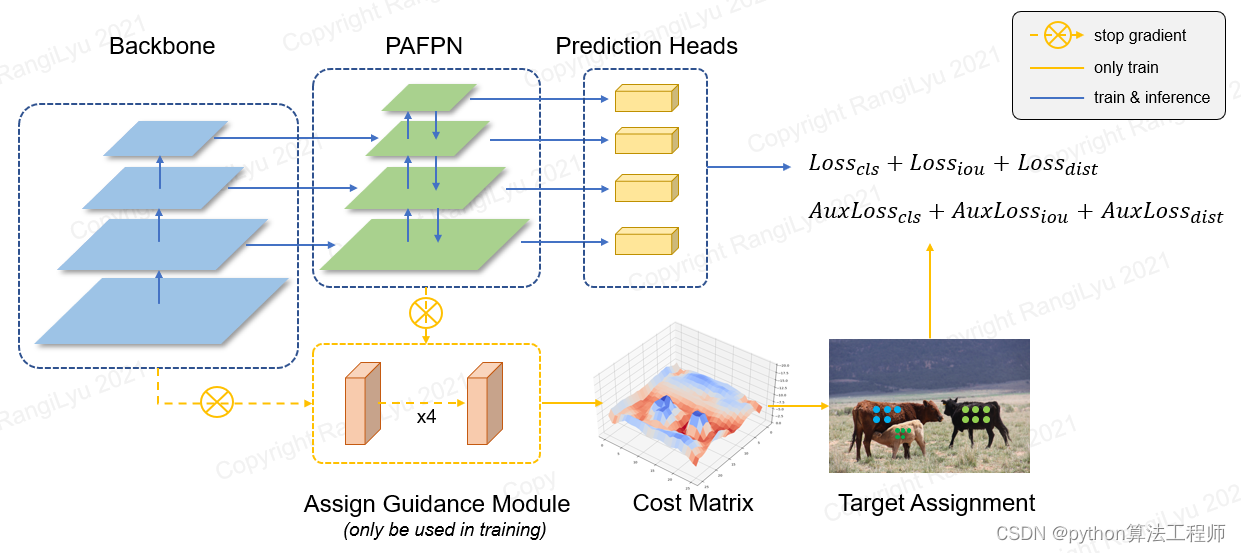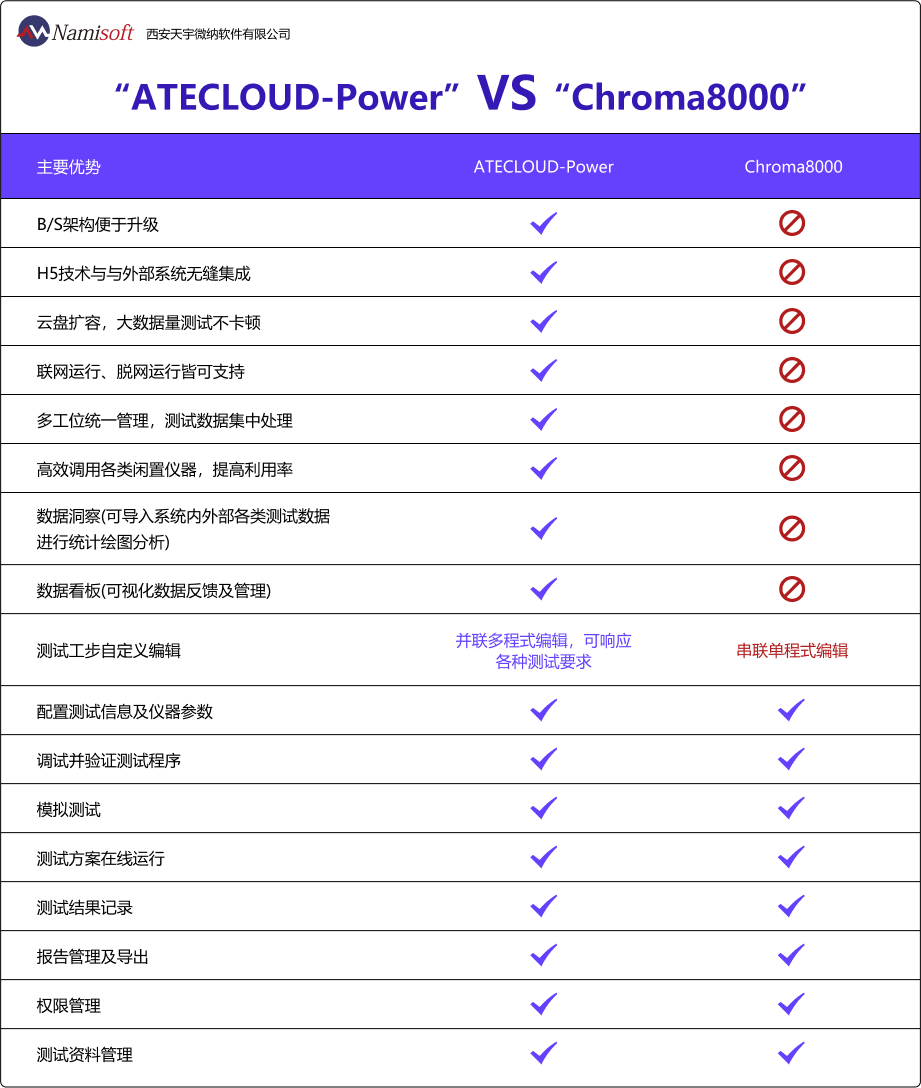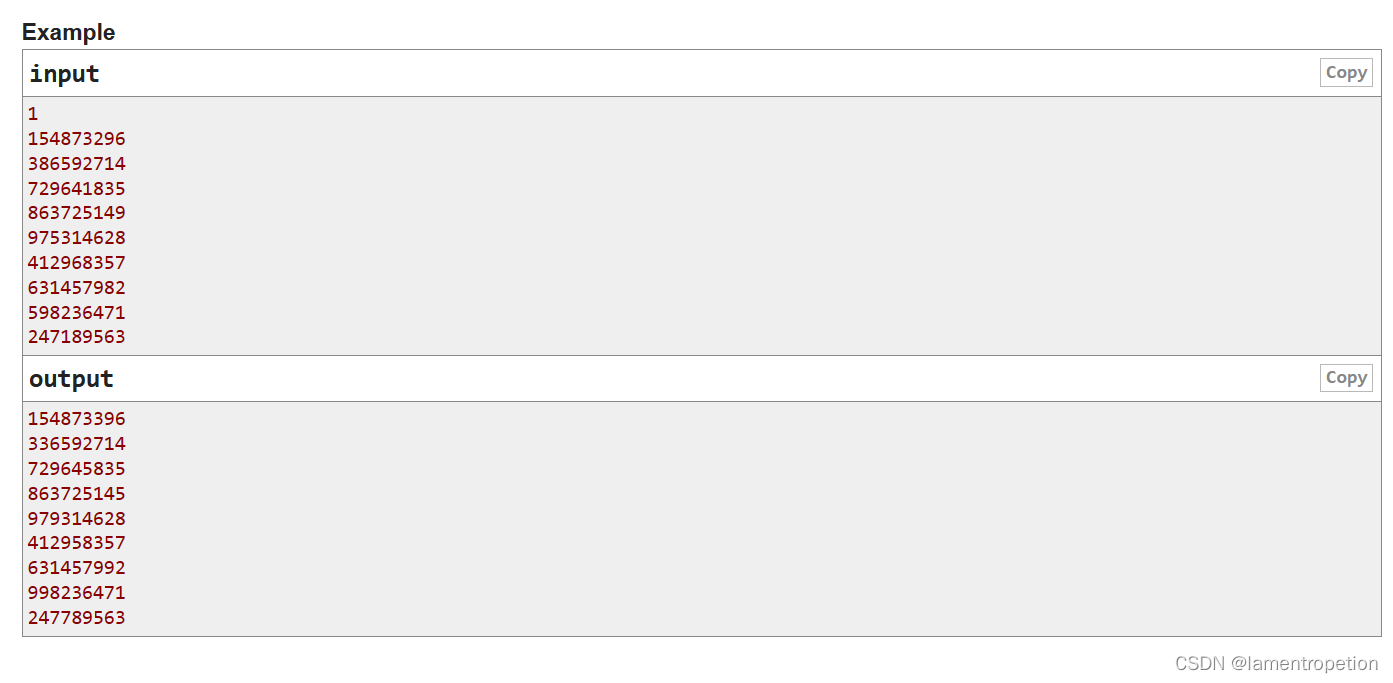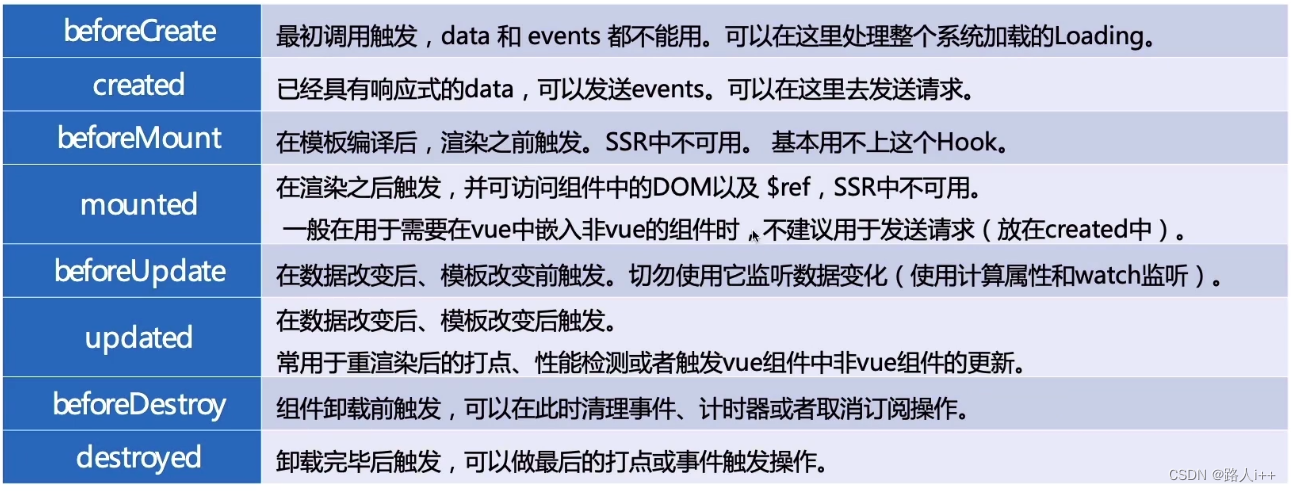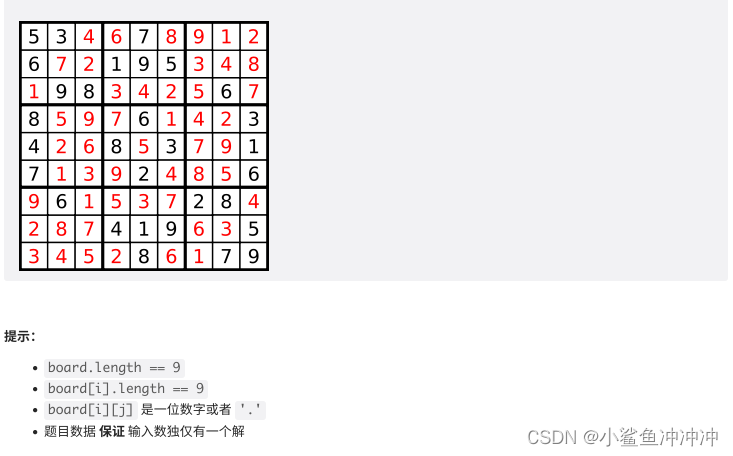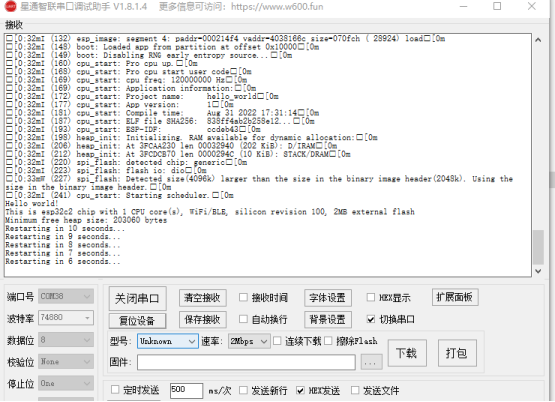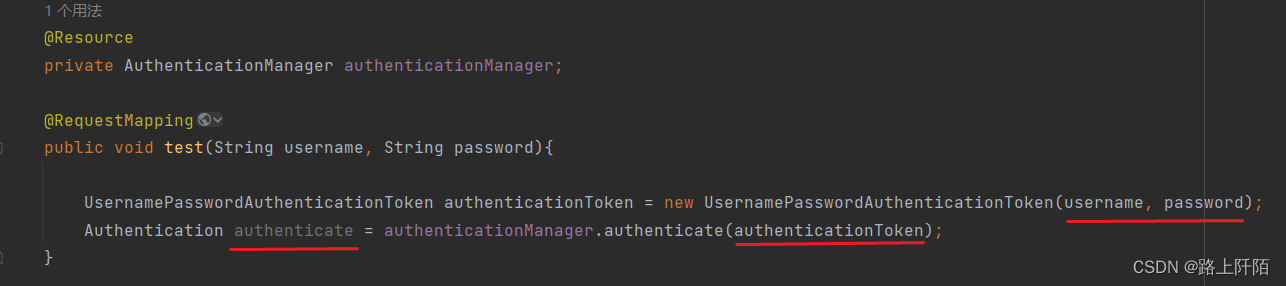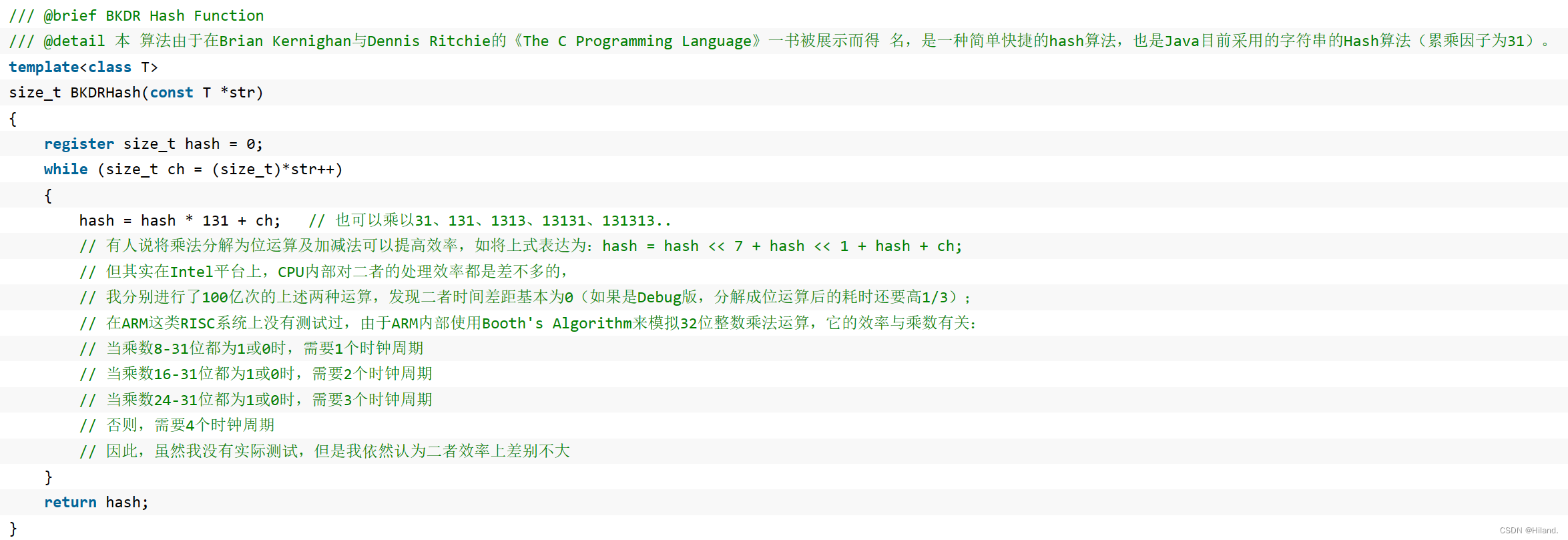一、环境
开发环境:Win 10 -- 64位
服务环境:centos7
SSH:OpenSSH_7.4p1
二、新建sftp用户:
需要root权限执行--------------------------
1.新建一个用户组
为了方便后面添加用户
groupadd sftp
2.添加用户
useradd -g sftp -s /usr/sbin/nologin fileuser
注:
-g: 指定用户所属用户组
-s: shell, /usr/sbin/nologin表示禁止用户使用SSH登录,仅可用于SFTP登录
fileuser: 用户名
配置密码
passwd fileuser三、创建指定FTP文件夹
1.创建限制指定用户访问的路径
mkdir -p /data/ftp/注:此处目录的属主属组必须是root:root,且权限为755,后面会提到原因
2.设置文件夹权限
chown root:root /data/ftp/chmod 755 /data/ftp/
四、修改配置文件
vim /etc/ssh/sshd_config 注释Subsystem sftp /usr/lib/openssh/sftp-server
在配置文件中添加如下配置:
Subsystem sftp internal-sftp
Match Group sftp
ForceCommand internal-sftp
ChrootDirectory /data/ftp/%u
#AllowTcpForwarding no
#X11Forwarding no
Subsystem sftp internal-sftp 表示sftp服务使用系统自带的internal-sftp
Match Group sftp 表示配置指定的组,此处也可以写成Match User fileuser来指定配置的用户
ForceCommand internal-sftp 表示强制使用系统internal-sftp
ChrootDirectory /data/sftp/%u 表示指定用户根目录,%u表示当前的用户,ChrootDirectory 指定的目录及该目录到系统根目录为止,目录拥有者都只能是root。
AllowTcpForwarding no 禁止TCP转发
X11Forwarding no 禁止X11转发
后面两项可根据实际情况来添加
注:上述配置类,参考https://www.cnblogs.com/convict/p/16411632.html,可以看看原文,讲解更详细
五、重启SSH服务
systemctl restart sshd
或者
service ssh restart 启动成功后,使用sftp工具连接
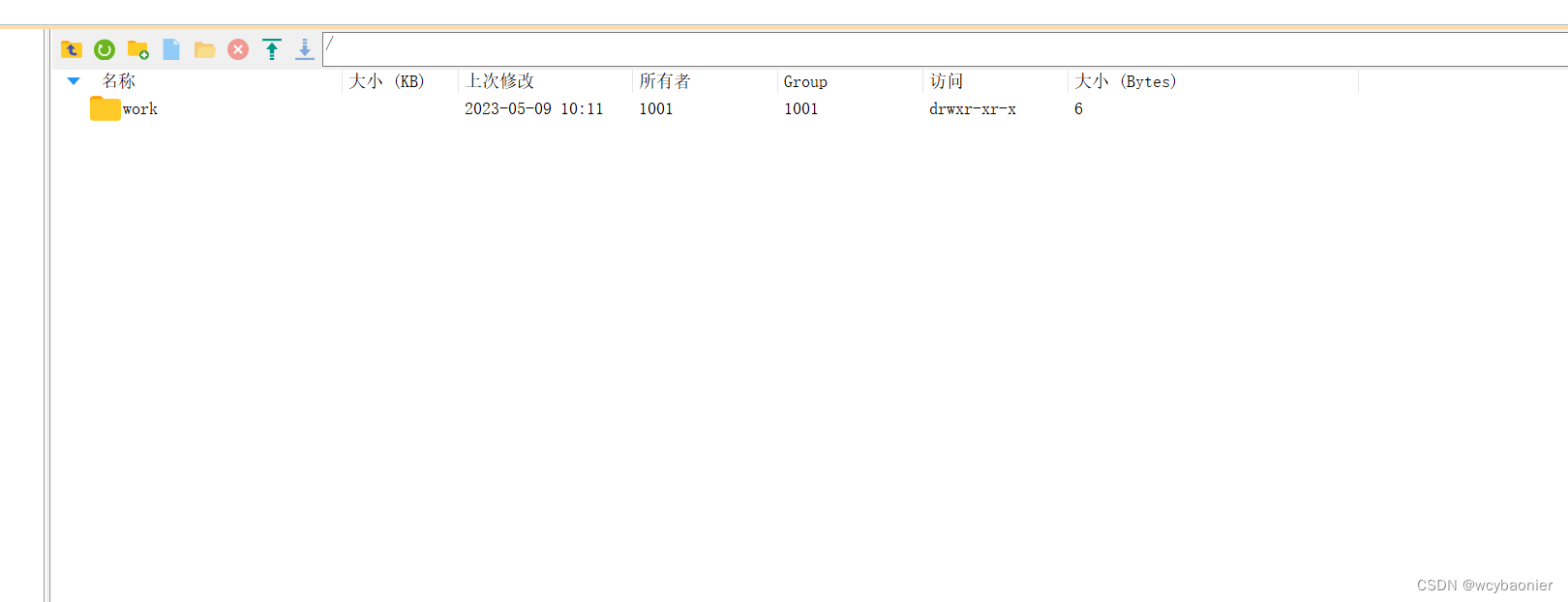
如图,用户登录上sftp后,只能看到配置的目录。此处显示的根目录实际为ChrootDirectory /data/sftp/%u配置指定的目录。
可以在此目录下创建属于fileuser用户的操作目录,如:
mkdir -p /data/ftp/fileuser/work/
赋予权限
chown fileuser:sftp /data/ftp/fileuser/work/
完结,撒花!!!!!!!
原文参考: Linux配置sftp用户访问指定目录_sftp登录到指定目录_Program灬Ape的博客-CSDN博客


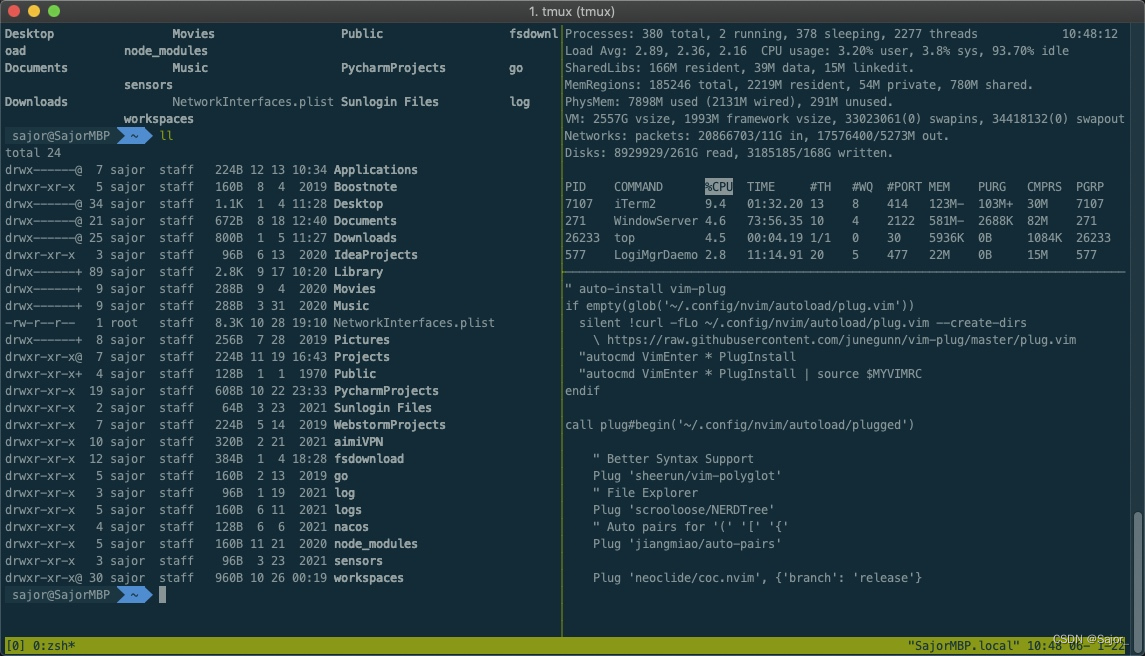
![[无线统计设计与国际标准]【chapter 1】[参考信号设计]【DMRS】](https://img-blog.csdnimg.cn/d5bca02ab92b4c639d9206b5835f66d4.png)